PEUGEOT 3008 2014 Betriebsanleitungen (in German)
Manufacturer: PEUGEOT, Model Year: 2014, Model line: 3008, Model: PEUGEOT 3008 2014Pages: 388, PDF-Größe: 19.3 MB
Page 321 of 388
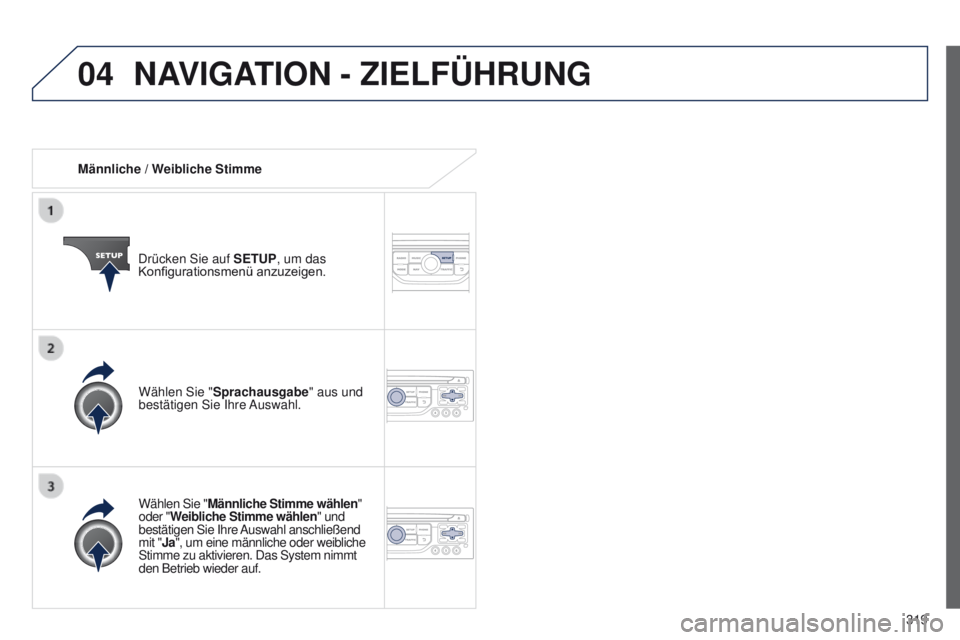
04
319
3008_de_Chap12c_Rt6-2-8_ed01-2014
Männliche / Weibliche Stimme
Drücken Sie auf SETUP, um das
Konfigurationsmenü
anzuzeigen.
Wählen Sie "Männliche Stimme wählen"
oder "Weibliche Stimme wählen" und
bestätigen Sie Ihre Auswahl anschließend
mit "Ja", um eine männliche oder weibliche
Stimme zu aktivieren. Das System nimmt
den Betrieb wieder auf. Wählen Sie " Sprachausgabe" aus und
bestätigen Sie Ihre Auswahl.
NAVIGATION - ZIELFÜHRUNG
Page 322 of 388
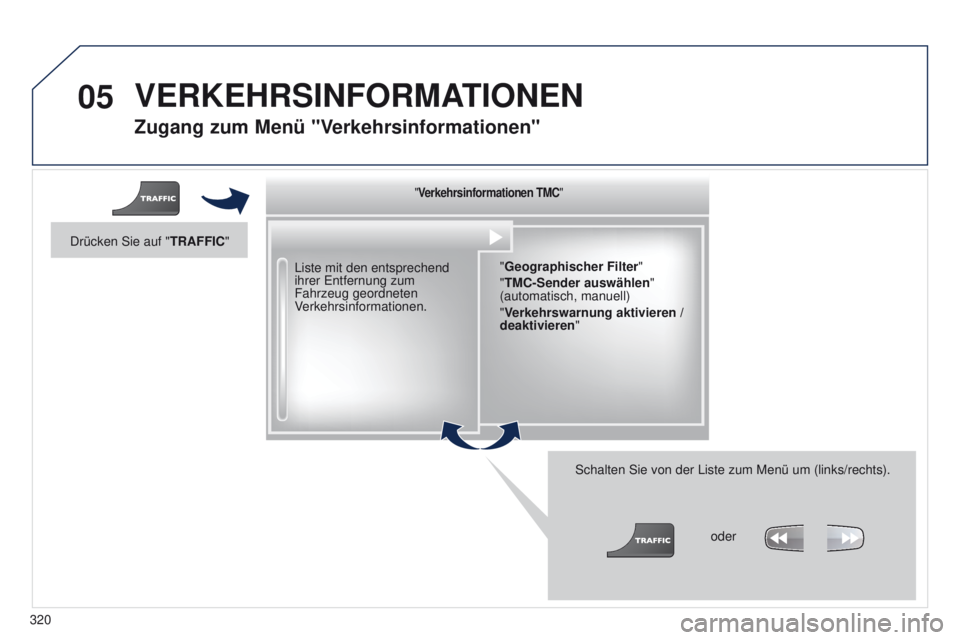
05
320
3008_de_Chap12c_Rt6-2-8_ed01-2014
Zugang zum Menü "Verkehrsinformationen"
Liste mit den entsprechend
ihrer
e ntfernung zum
Fahrzeug geordneten
Verkehrsinformationen.
Schalten Sie von der Liste zum Menü um (links/rechts).
"Verkehrsinformationen TMC"
"Geographischer Filter"
"TMC-Sender auswählen"
(automatisch, manuell)
"Verkehrswarnung aktivieren /
deaktivieren"
oder
Drücken Sie auf "
TRAFFIC"
VERKEHRSINFORMATIONEN
Page 323 of 388
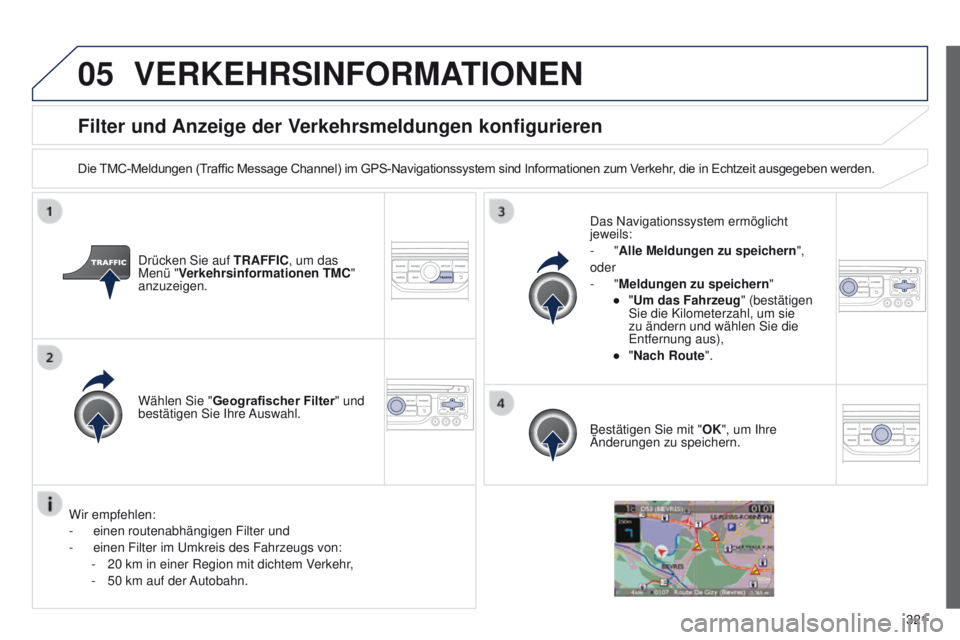
05
321
3008_de_Chap12c_Rt6-2-8_ed01-2014
Filter und Anzeige der Verkehrsmeldungen konfigurieren
Die TMC-Meldungen (Traffic Message Channel) im GPS-Navigationssystem sind Informationen zum Verkehr, die in Echtzeit ausgegeben werden.
Drücken Sie auf TRAFFIC, um das
Menü "Verkehrsinformationen TMC"
anzuzeigen.
Wählen Sie " Geografischer Filter" und
bestätigen Sie Ihre Auswahl. Das Navigationssystem ermöglicht
jeweils:
-
"Alle Meldungen zu speichern",
oder
-
"Meldungen zu speichern"
● "Um das Fahrzeug" (bestätigen Sie die Kilometerzahl, um sie
zu ändern und wählen Sie die
e
ntfernung aus),
● "Nach Route".
Bestätigen Sie mit "OK", um Ihre
Änderungen zu speichern.
Wir empfehlen:
-
einen routenabhängigen Filter und
-
einen Filter im
u mkreis des Fahrzeugs von:
-
20 km in einer Region mit dichtem V
erkehr,
-
50 km auf der
Autobahn.
VERKEHRSINFORMATIONEN
Page 324 of 388
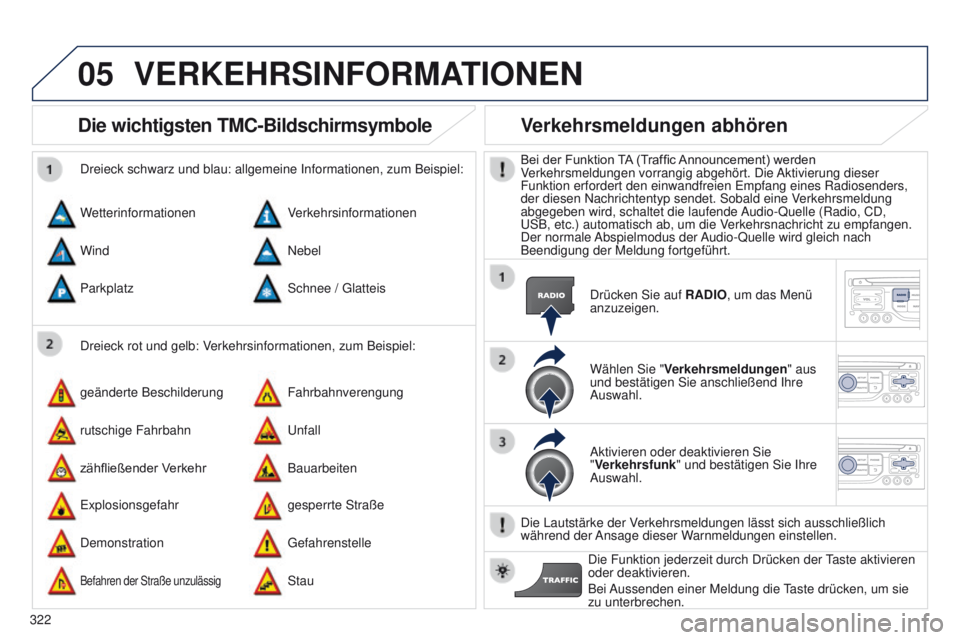
05
322
3008_de_Chap12c_Rt6-2-8_ed01-2014
Die wichtigsten TMC-Bildschirmsymbole
Dreieck rot und gelb: Verkehrsinformationen, zum Beispiel:
Dreieck schwarz und blau: allgemeine Informationen, zum Beispiel:
Wetterinformationen
geänderte Beschilderung
e
xplosionsgefahr Verkehrsinformationen
Fahrbahnverengung
gesperrte Straße
Wind
rutschige Fahrbahn
Demonstration Nebel
u
nfall
g
efahrenstelle
Parkplatz
zähfließender
Verkehr
Befahren der Straße unzulässig
Schnee / glatteis
Bauarbeiten
Stau
Verkehrsmeldungen abhören
Bei der Funktion T A (Traffic Announcement) werden V
erkehrsmeldungen vorrangig abgehört. Die Aktivierung dieser
Funktion erfordert den einwandfreien
e mpfang eines Radiosenders,
der diesen Nachrichtentyp sendet. Sobald eine Verkehrsmeldung
abgegeben wird, schaltet die laufende Audio-Quelle (Radio, CD,
u
SB, etc.) automatisch ab, um die Verkehrsnachricht zu empfangen.
Der normale Abspielmodus der Audio-Quelle wird gleich nach
Beendigung der Meldung fortgeführt.
Drücken Sie auf RADIO, um das Menü
anzuzeigen.
Wählen Sie " Verkehrsmeldungen" aus
und bestätigen Sie anschließend Ihre
Auswahl.
Aktivieren oder deaktivieren Sie
"Verkehrsfunk" und bestätigen Sie Ihre
Auswahl.
Die Lautstärke der Verkehrsmeldungen lässt sich ausschließlich
während der Ansage dieser Warnmeldungen einstellen. Die Funktion jederzeit durch Drücken der
taste aktivieren
oder deaktivieren.
Bei
Aussenden einer Meldung die
taste drücken, um sie
zu unterbrechen.
VERKEHRSINFORMATIONEN
Page 325 of 388
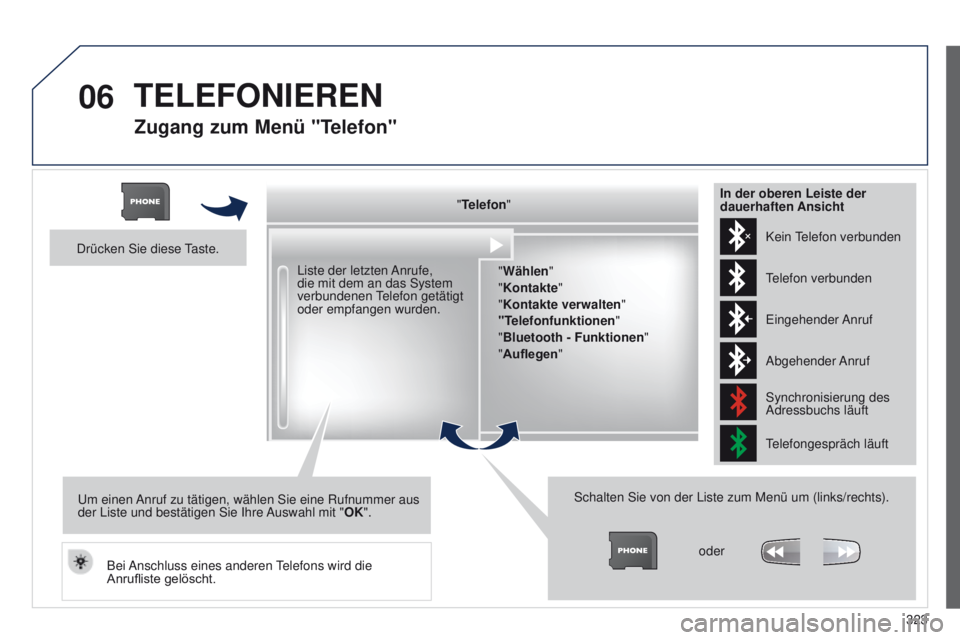
06
323
3008_de_Chap12c_Rt6-2-8_ed01-2014
Zugang zum Menü "Telefon"
"Telefon"
"Wählen"
"Kontakte"
"Kontakte verwalten"
"Telefonfunktionen "
"Bluetooth - Funktionen "
"Auflegen"
Schalten Sie von der Liste zum Menü um (links/rechts). oder
Liste der letzten Anrufe,
die mit dem an das System
verbundenen
telefon
getätigt
oder empfangen wurden.
Drücken Sie diese
taste.
u
m einen Anruf zu tätigen, wählen Sie eine Rufnummer aus
der Liste und bestätigen Sie Ihre Auswahl mit "OK".
Bei Anschluss eines anderen
telefons wird die
Anrufliste
gelöscht. Kein
t
elefon
verbunden
telefon verbunden
e
ingehender Anruf
Abgehender Anruf
Synchronisierung des
Adressbuchs läuft
telefongespräch läuft
In der oberen Leiste der
dauerhaften Ansicht
TELEFONIEREN
Page 326 of 388
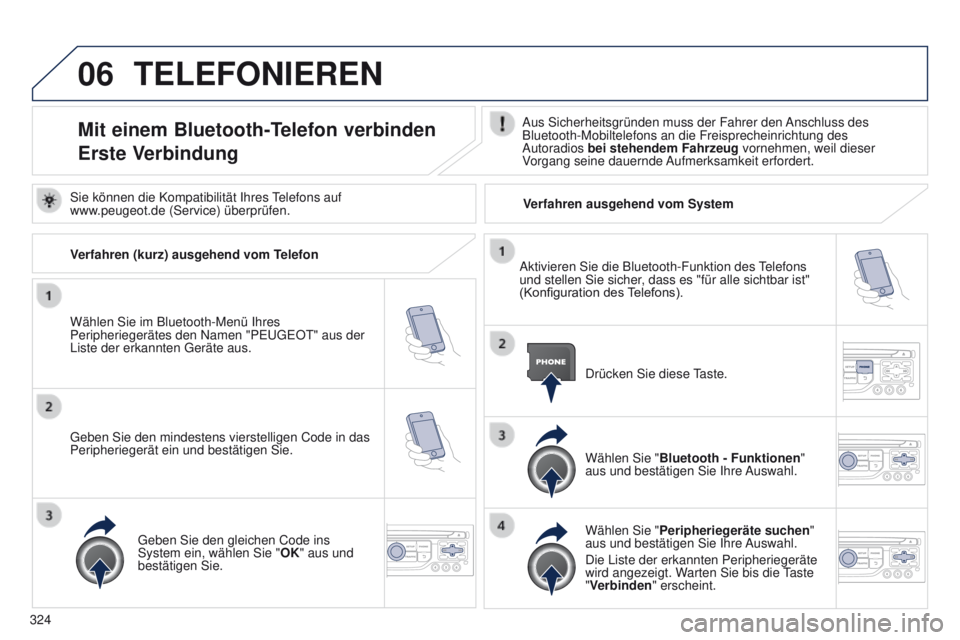
06
324
3008_de_Chap12c_Rt6-2-8_ed01-2014
TELEFONIEREN
Mit einem Bluetooth-Telefon verbinden
Erste VerbindungAus Sicherheitsgründen muss der Fahrer den Anschluss des
Bluetooth-Mobiltelefons an die Freisprecheinrichtung des
Autoradios
bei stehendem Fahrzeug
vornehmen, weil dieser
Vorgang seine dauernde Aufmerksamkeit erfordert.
Wählen Sie im Bluetooth-Menü Ihres
Peripheriegerätes den Namen "Peuge
O
t" aus der
Liste der erkannten
g
eräte aus. Drücken Sie diese
taste.
Wählen Sie " Bluetooth - Funktionen "
aus und bestätigen Sie Ihre
Auswahl.
Wählen Sie " Peripheriegeräte suchen"
aus und bestätigen Sie Ihre Auswahl.
Die Liste der erkannten Peripheriegeräte
wird angezeigt. Warten Sie bis die
taste
"
Verbinden" erscheint.
Sie können die Kompatibilität Ihres
telefons auf
www.peugeot.de (Service) überprüfen.
Aktivieren Sie die Bluetooth-Funktion des
telefons
und stellen Sie sicher
, dass es "für alle sichtbar ist"
(Konfiguration
des
T
elefons).
Verfahren (kurz) ausgehend vom Telefon
g
eben Sie den mindestens vierstelligen Code in das
Peripheriegerät ein und bestätigen Sie.
g
eben Sie den gleichen Code ins
System ein, wählen Sie " OK" aus und
bestätigen Sie. Verfahren ausgehend vom System
Page 327 of 388
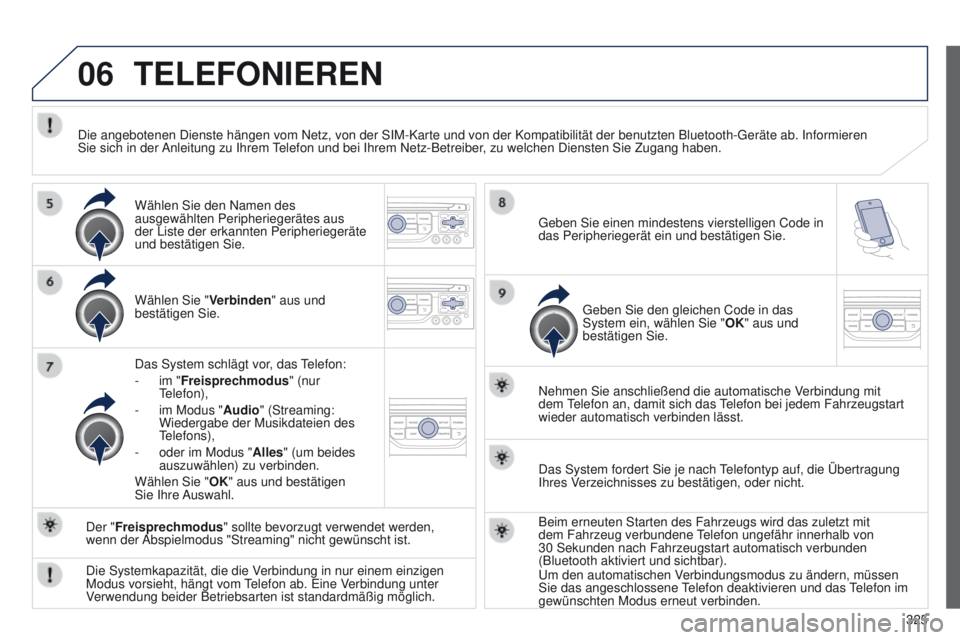
06
325
3008_de_Chap12c_Rt6-2-8_ed01-2014
TELEFONIEREN
Wählen Sie "Verbinden" aus und
bestätigen Sie.
Das System schlägt vor, das
telefon:
-
im "
Freisprechmodus" (nur
telefon),
-
im Modus "
Audio" (Streaming:
Wiedergabe der Musikdateien des
telefons),
-
oder im Modus " Alles
" (um beides
auszuwählen) zu verbinden.
Wählen Sie " OK" aus und bestätigen
Sie Ihre Auswahl. Nehmen Sie anschließend die automatische Verbindung mit
dem
telefon an, damit sich das telefon bei jedem Fahrzeugstart
wieder automatisch verbinden lässt.
Die Systemkapazität, die die V
erbindung in nur einem einzigen
Modus vorsieht, hängt vom
telefon ab.
e ine Verbindung unter
Verwendung beider Betriebsarten ist standardmäßig möglich. Der "Freisprechmodus" sollte bevorzugt verwendet werden,
wenn der Abspielmodus "Streaming" nicht gewünscht ist.
Die angebotenen Dienste hängen vom Netz, von der SIM-Karte und von de\
r Kompatibilität der benutzten Bluetooth-
g eräte ab. Informieren
Sie sich in der Anleitung zu Ihrem
telefon und bei Ihrem Netz-Betreiber
, zu welchen Diensten Sie Zugang haben.
Das System fordert Sie je nach
telefontyp auf, die Übertragung
Ihres V
erzeichnisses zu bestätigen, oder nicht.
Beim erneuten Starten des Fahrzeugs wird das zuletzt mit
dem Fahrzeug verbundene
telefon ungefähr innerhalb von
30
Sekunden nach Fahrzeugstart automatisch verbunden
(Bluetooth aktiviert und sichtbar).
u
m den automatischen Verbindungsmodus zu ändern, müssen
Sie das angeschlossene
telefon deaktivieren und das telefon im
gewünschten Modus erneut verbinden.
g
eben Sie einen mindestens vierstelligen Code in
das Peripheriegerät ein und bestätigen Sie.g eben Sie den gleichen Code in das
System ein, wählen Sie " OK" aus und
bestätigen Sie.
Wählen Sie den Namen des
ausgewählten Peripheriegerätes aus
der Liste der erkannten Peripheriegeräte
und bestätigen Sie.
Page 328 of 388
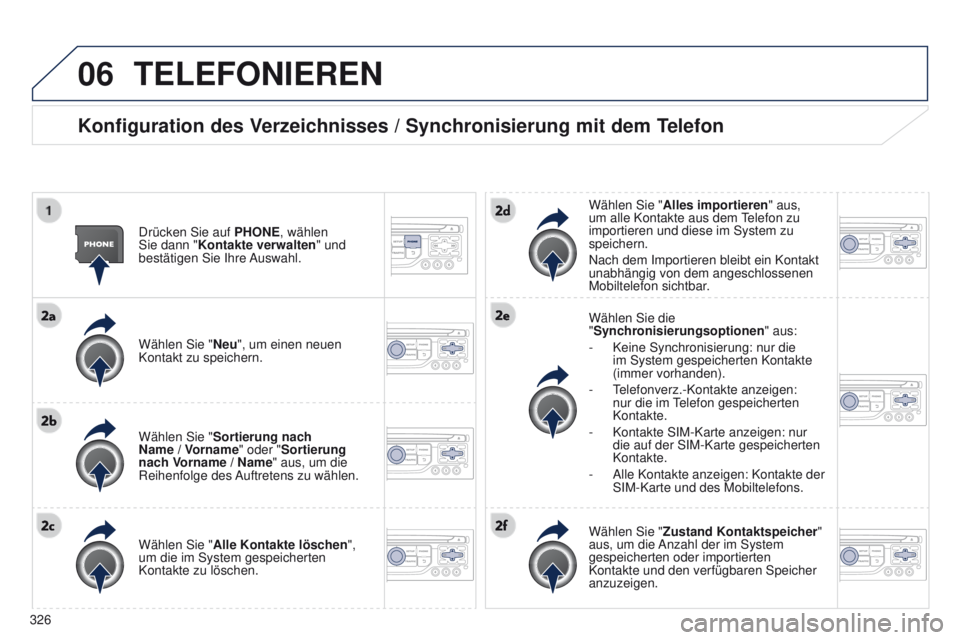
06
326
3008_de_Chap12c_Rt6-2-8_ed01-2014
TELEFONIEREN
Konfiguration des Verzeichnisses / Synchronisierung mit dem Telefon
Drücken Sie auf PHONE, wählen
Sie dann " Kontakte verwalten" und
bestätigen Sie Ihre Auswahl.
Wählen Sie " Neu", um einen neuen
Kontakt zu speichern.
Wählen Sie " Sortierung nach
Name
/ Vorname" oder "Sortierung
nach Vorname / Name" aus, um die
Reihenfolge des Auftretens zu wählen.
Wählen Sie " Alle Kontakte löschen",
um die im System gespeicherten
Kontakte zu löschen. Wählen Sie die
"Synchronisierungsoptionen
" aus:
-
Keine Synchronisierung: nur die
im System gespeicherten Kontakte
(immer vorhanden).
-
t
elefonverz.-Kontakte anzeigen:
nur die im telefon gespeicherten
Kontakte.
-
Kontakte SIM-Karte anzeigen: nur
die auf der SIM-Karte gespeicherten
Kontakte.
-
Alle Kontakte anzeigen: Kontakte der
SIM-Karte und des Mobiltelefons.
Wählen Sie "
Alles importieren
" aus,
um alle Kontakte aus dem telefon zu
importieren und diese im System zu
speichern.
Nach dem Importieren bleibt ein Kontakt
unabhängig von dem angeschlossenen
Mobiltelefon sichtbar
.
Wählen Sie " Zustand Kontaktspeicher"
aus, um die Anzahl der im System
gespeicherten oder importierten
Kontakte und den verfügbaren Speicher
anzuzeigen.
Page 329 of 388
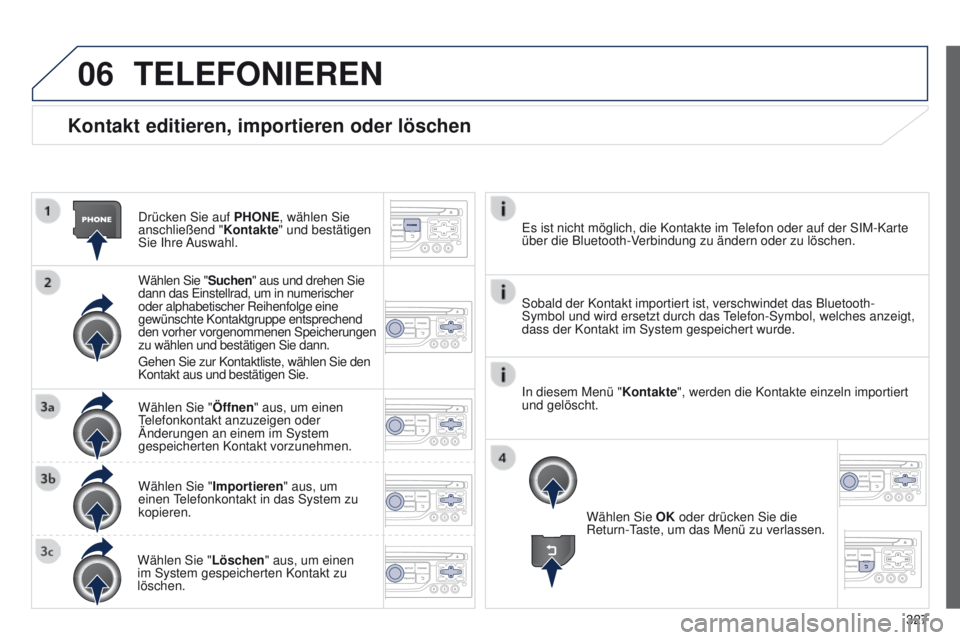
06
327
3008_de_Chap12c_Rt6-2-8_ed01-2014
Kontakt editieren, importieren oder löschen
Drücken Sie auf PHONE, wählen Sie
anschließend " Kontakte" und bestätigen
Sie Ihre Auswahl.
Wählen Sie "Suchen" aus und drehen Sie
dann das
e instellrad, um in numerischer
oder alphabetischer Reihenfolge eine
gewünschte Kontaktgruppe entsprechend
den vorher vorgenommenen Speicherungen
zu wählen und bestätigen Sie dann.
g
ehen Sie zur Kontaktliste, wählen Sie den
Kontakt aus und bestätigen Sie.
Wählen Sie " Öffnen" aus, um einen
telefonkontakt anzuzeigen oder
Änderungen an einem im System
gespeicherten Kontakt vorzunehmen.
Wählen Sie " Importieren
" aus, um
einen
telefonkontakt in das System zu
kopieren.
Wählen Sie " Löschen
" aus, um einen
im System gespeicherten Kontakt zu
löschen.
TELEFONIEREN
Wählen Sie OK oder drücken Sie die
Return- taste, um das Menü zu verlassen.
Sobald der Kontakt importiert ist, verschwindet das Bluetooth-
Symbol und wird ersetzt durch das
telefon-Symbol, welches anzeigt,
dass der Kontakt im System gespeichert wurde.
e
s ist nicht möglich, die Kontakte im
telefon oder auf der SIM-Karte
über die Bluetooth-V
erbindung zu ändern oder zu löschen.
In diesem Menü " Kontakte", werden die Kontakte einzeln importiert
und gelöscht.
Page 330 of 388
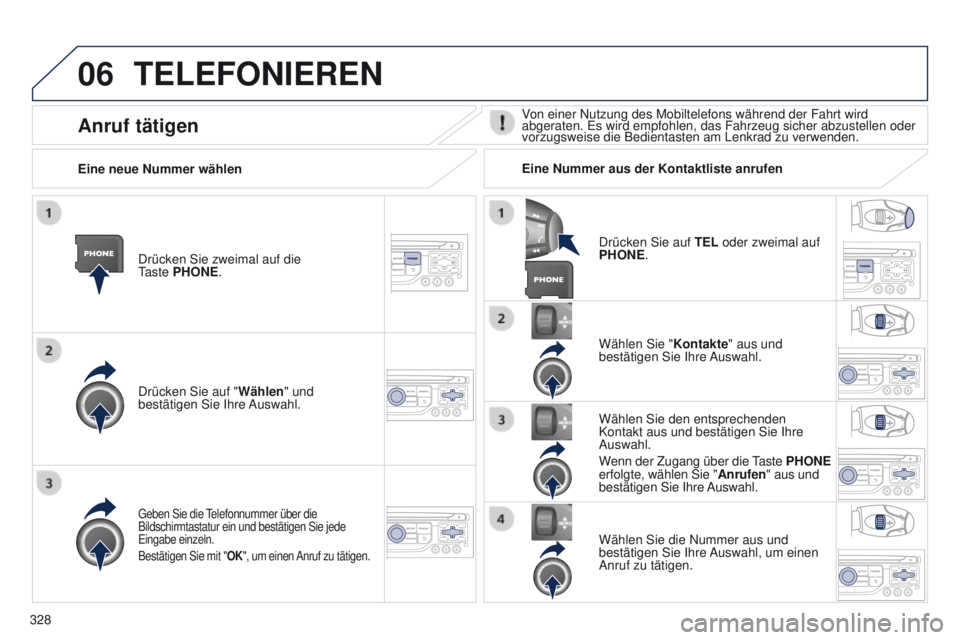
06
328
3008_de_Chap12c_Rt6-2-8_ed01-2014
TELEFONIEREN
Drücken Sie zweimal auf die taste
PHONE.
Drücken Sie auf " Wählen" und
bestätigen Sie Ihre Auswahl. Wählen Sie "
Kontakte" aus und
bestätigen Sie Ihre Auswahl.
geben Sie die telefonnummer über die
Bildschirmtastatur ein und bestätigen Sie jede
e
ingabe einzeln.
Bestätigen Sie mit "OK", um einen Anruf zu tätigen.
Drücken Sie auf TEL oder zweimal auf
PHONE.
Eine neue Nummer wählen
Eine Nummer aus der Kontaktliste anrufen
Wählen Sie den entsprechenden
Kontakt aus und bestätigen Sie Ihre
Auswahl.
Wenn der Zugang über die
taste
PHONE
erfolgte, wählen Sie "Anrufen" aus und
bestätigen Sie Ihre Auswahl.
Wählen Sie die Nummer aus und
bestätigen Sie Ihre Auswahl, um einen
Anruf zu tätigen.
Anruf tätigenVon einer Nutzung des Mobiltelefons während der Fahrt wird
abgeraten. e s wird empfohlen, das Fahrzeug sicher abzustellen oder
vorzugsweise die Bedientasten am Lenkrad zu verwenden.